Un prefijo de Wine (también conocido como botella de Wine) es una carpeta especial en la que Wine coloca todos los archivos específicos de Wine, los programas de Windows instalados, las bibliotecas y el código de registro, e incluso las preferencias del usuario.
Por lo general, un usuario solo tiene un prefijo Wine. Este prefijo es el ~ / .wine carpeta. Por lo general, está configurado para ejecutarse en modo Windows XP (o versiones posteriores de Windows también), y a menudo los usuarios de Linux nunca juegan con esta carpeta ni la modifican de ninguna manera, debido a la madurez y confiabilidad de la herramienta Wine.
Aunque el usuario promedio de Linux puede salir adelante consimplemente usando el prefijo Wine predeterminado, es muy beneficioso hacer varios, ya que se pueden ajustar para ejecutar versiones específicas de Windows, albergar diferentes tipos de software que no funcionan en la carpeta de prefijos predeterminada, etc.
Nota: seguir esta guía requiere Wine. Antes de continuar, siga nuestro tutorial sobre cómo instalar el software Wine en Linux.
Crear un prefijo de vino de 32 bits
Para que algunos programas de Windows funcionen correctamente en Wine, es necesario un prefijo de 32 bits. Lamentablemente, el sistema Wine predeterminado no configura esto de manera predeterminada cuando el usuario ejecuta Wine por primera vez.
Para crear un nuevo prefijo Wine de 32 bits, inicia una ventana de terminal presionando Ctrl + Alt + T o Ctrl + Shift + T. Luego, use el PREPARADO DEL VINO comando en la ventana de terminal, seguido de la ubicación donde desea almacenar el nuevo prefijo.
Nota: asegúrese de cambiar el nombre de usuario en el siguiente comando con el nombre de usuario de tu PC con Linux.

Winearch=win32 WINEPREFIX="/home/username/.newprefix32/" winecfg
A medida que se ejecuta el comando anterior, creará un nuevocarpeta en la carpeta de inicio de su usuario actual (~) con la etiqueta ".newprefix32". Si no le gusta este nombre, no dude en cambiar el nombre del directorio antes de ejecutarlo.
Cuando el PREPARADO DEL VINO el comando termina de ejecutarse, puede ver variosAparecen indicaciones de la GUI. En estas indicaciones, se le pedirá que instale elementos para que se ejecute el software. Siga las indicaciones de la GUI y asegúrese de que todo esté instalado.
Después de ocuparse de las herramientas que Wine necesita instalar, se abrirá la herramienta WineCFG. Use esta herramienta para personalizar su nuevo prefijo Wine y configurar cosas como la versión de Windows, gráficos, etc.
Crear un prefijo de vino de 64 bits
De forma predeterminada, cuando ejecuta el software Wine (en un sistema operativo Linux de 64 bits) por primera vez, creará un prefijo Wine estándar de 64 bits en ~ / .wine en el directorio de inicio (~).
Por lo general, utilizando el predeterminado de 64 bits ~ / .wine La carpeta de prefijo está bien para la mayoría de los usuarios. Sin embargo, si está ejecutando un software especializado que requiere muchos ajustes, sigue siendo una buena idea aprender cómo crear prefijos Wine de 64 bits por separado.
Para crear un nuevo prefijo Wine de 64 bits, inicie una ventana de terminal y use el PREPARADO DEL VINO comando como en el ejemplo de 32 bits. Sin embargo, esta vez, no uses Winearch, ya que no es necesario configurar este.
Nota: asegúrese de cambiar el nombre de usuario en el siguiente comando para el nombre de usuario en su PC con Linux.
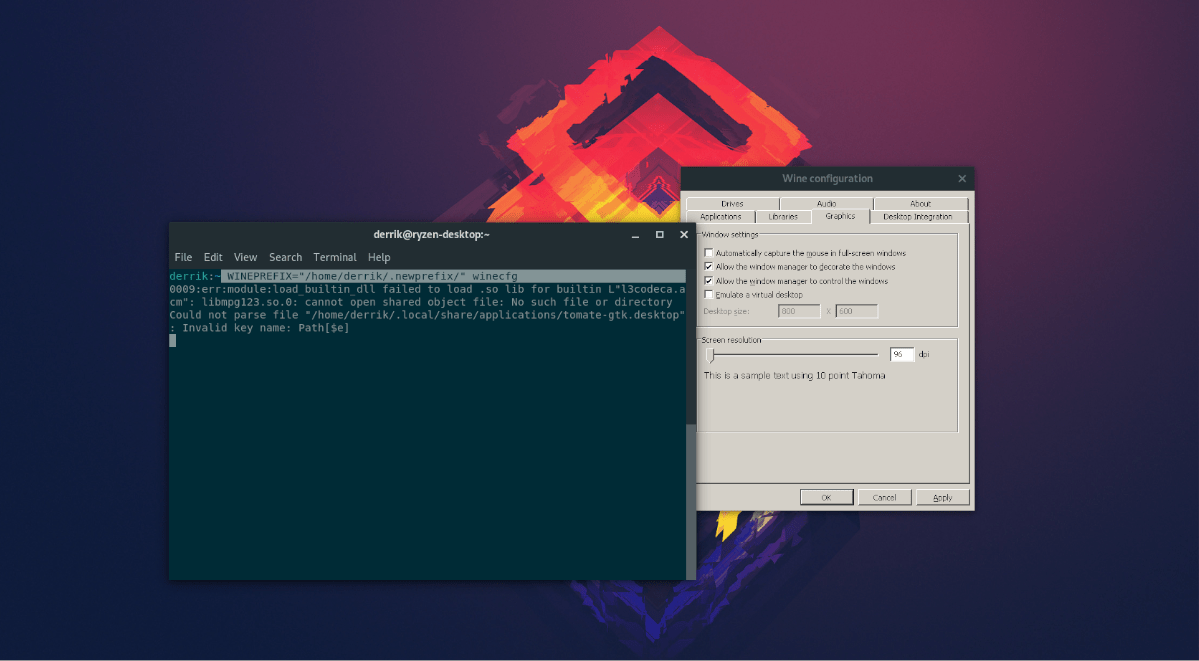
WINEPREFIX="/home/username/.newprefix/" winecfg
En el ejemplo de comando anterior, configuramos el nuevoPrefijo Wine de 64 bits en una carpeta llamada "newprefix". Este nombre es solo para fines de demostración. Si no le gusta este nombre, no dude en cambiarlo por otro nombre que se adapte mejor a su caso de uso.
Después de entrar al PREPARADO DEL VINO comando anterior, la herramienta Wine configurará un nuevocarpeta de prefijo en el directorio de inicio (~) de su usuario actual. Durante ese proceso de creación, puede ver aparecer algunas ventanas GUI. Siga las indicaciones de la GUI y haga lo que dicen para asegurarse de que todo esté configurado correctamente.
Una vez que se traten las indicaciones de la GUI, aparecerá la ventana WineCFG. Use esta ventana para configurar su nuevo prefijo Wine de 64 bits, cambiar las versiones de Windows, la configuración de gráficos, etc.
Eliminar prefijos de vino
¿Terminaste de usar un prefijo Wine y quieres deshacerte de él? Esto es lo que debes hacer. Primero, abra una ventana de terminal presionando Ctrl + Alt + T o Ctrl + Shift + T. Luego, use el ls comando con el "una" interruptor de línea de comando para revelar todos los archivos y carpetas en su directorio de inicio.
ls -a
Busque en la lista de archivos el nombre de su carpeta de prefijos de Wine. Luego, use el rm comando con el "Rf" interruptor de línea de comandos para eliminar la carpeta de prefijos.
rm -rf ~/.newprefix/
O:
rm -rf ~/.newprefix32/
¿Necesita deshacerse de múltiples carpetas de prefijos a la vez? Utilice corchetes cuando use el rm mando. Por ejemplo, para eliminar dos carpetas de prefijos, debe hacer lo siguiente:
rm -rf ~/{.newprefix,.newprefix32}Para cuatro carpetas, intente:
rm -rf ~/{.newprefix1,.newprefix2,.newprefix3,newprefix4}No hay límite para la cantidad de prefijos que se pueden eliminar a la vez con el rm comando, enumere los nombres de las carpetas entre paréntesis seguidos de "," y funcionará.













Comentarios